FILTER関数とSORT関数の組み合わせ方|抽出&並び替え
ここでは、FILTER関数とSORT関数の組み合わせ方を解説します。
FILTER関数で「条件に合うデータを抽出」し、SORT関数で「抽出したデータを並び替え」ます。
1.まずはやりたいことを確認
まずはやりたいことを、例を含めて確認します。
1-1.条件に合うデータを並び替えて抽出したい
やりたいことは、「リストから条件に合うデータを、並び替えて抽出する」です。
条件に合うデータの抽出をFILTER関数で、抽出したデータの並び替えをSORT関数で行います。
1-2.例を確認
一つ例を見てみましょう。
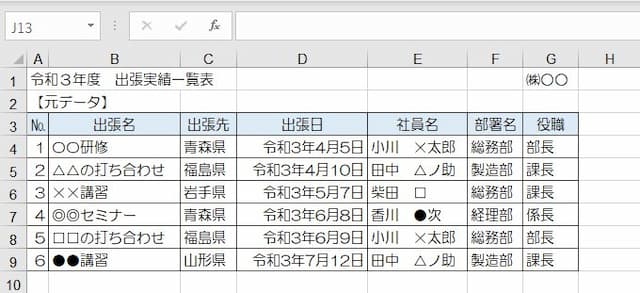
上の表は、出張実績の一覧です。出張日や社員名などが入力されています。
この表から、「部署名が『総務部』」のデータを、出張日を降順(新しいものが先)で抽出してみます。
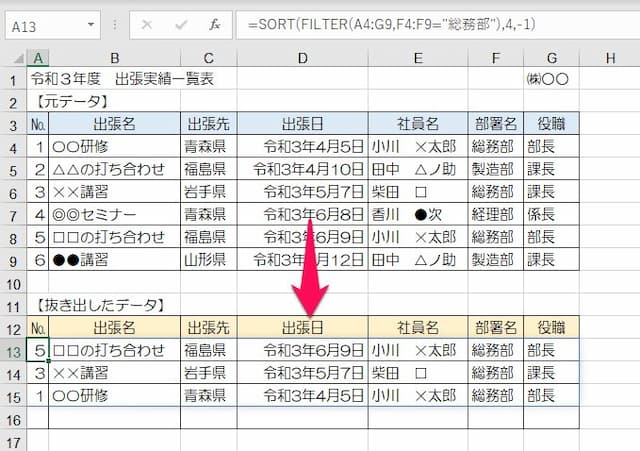
元データから総務部だけを抽出しつつ、出張日が新しいもの順になっています。
このような「抽出&並び替え」の仕方です。
2.FILTER関数の基本
2-1.FILTER関数の数式の形
FILTER関数の数式の形は、次の通りです。
引数は3種類で「配列」、「含む」、「空の場合」ですが、空の場合は省略して問題ありませんので実質2つです。
2-2.引数の入れ方
「配列」、「含む」、「空の場合」のそれぞれの入れ方を見てみます。
| 引数名 | 入れる内容 | 入力例 |
| 配列 | 元データの範囲 | A4:G9 |
| 含む | 条件式 | F4:F9="総務部" |
| (空の場合) | (省略) | - |
「配列」には「元データの範囲」を、「含む」には「条件式」を入れます。
特に条件式は、
条件範囲 → 比較演算子 → 条件値
の順に入れます。
例えば、部署名(F4:F9)が総務部という条件であれば条件式は、
F4:F9="総務部"
となります。
3.SORT関数の基本
次に、SORT関数の基本も見てみます。
3-1.SORT関数の数式の形
SORT関数の数式の形は、次の通りです。
※ 引数名を一部省略しています
SORT関数の引数は、「配列」、「インデックス」、「順序」、「基準」の4つです。
3-2.引数の入れ方
「配列」、「インデックス」、「順序」、「基準」のそれぞれの入れ方を見てみます。
| 引数名 | 入れる内容 | 入力例 |
| 配列 | 元データの範囲 | A4:G9 |
| インデックス | 基準列/行の番目 |
4 ※範囲内の番目(数値)で指定 |
| 順序 | 昇順or降順 |
昇順:1 降順:-1 |
| 基準 | 行/列への並び |
行方向への並び替え:省略 列方向への並び替え:TRUE |
「配列」には「元データの範囲」を、「インデックス」には「基準になる列または行の番目」を数値で、「順序」には「昇順か降順かを『1』か『-1』」かで、「基準」には「並び替える方向を『省略』か『TRUE』」かで入れます。
4.FILTER関数とSORT関数の組み合わせ方
続いて、FILTER関数とSORT関数の組み合わせ方を確認します。
4-1.組み合わせた数式の形
FILTER関数とSORT関数を組み合わせた数式の形は、次の通りです。
SORT関数の「配列」にFILTER関数を入れます。
ちなみに、昇順(古い順・小さい順)の場合には「順序」を「1」に、降順の場合には「順序」を「-1」にします。
これで、FILTER関数で抽出したデータをSORT関数で並び替えることができます。
4-2.数式の作り方
例を見ながら数式を作ってみます。
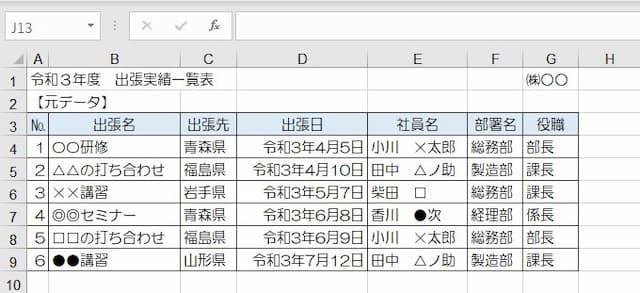
この表から、「部署名が『総務部』」のデータを、出張日を降順(新しいものが先)で抽出してみます。
以下手順です。
(1)以下の数式をコピーし、セルに貼り付ける
【コピーする数式】
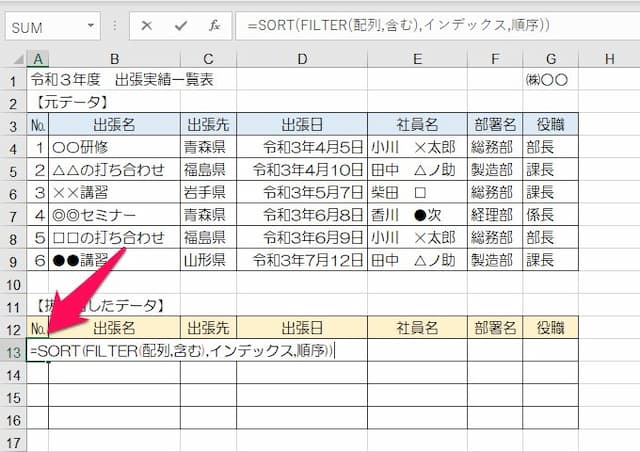
(2)「配列」の文字を消し、元データの範囲を指定する
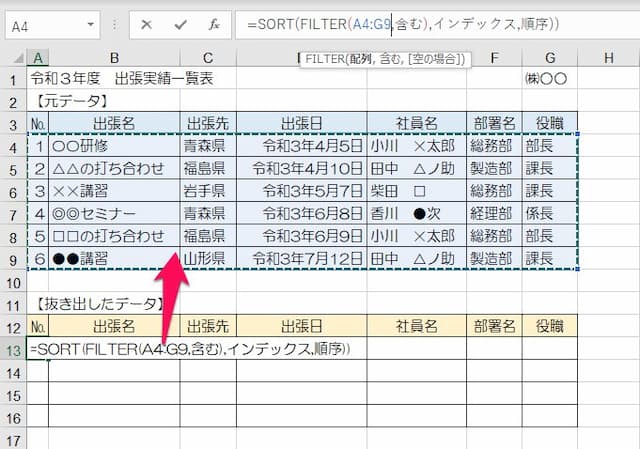
(3)「含む」の文字を消し、条件式を入れる
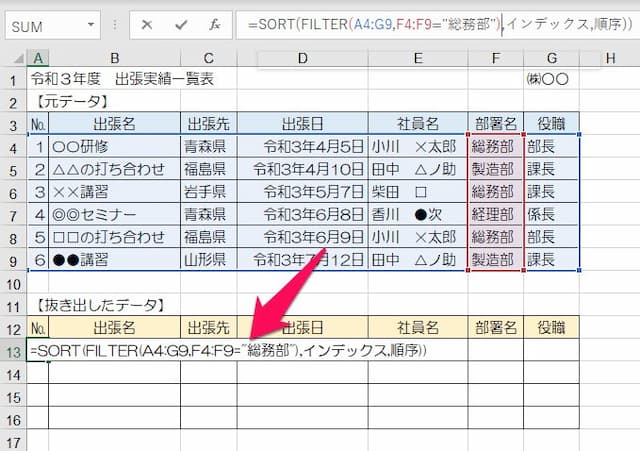
(4)「インデックス」の文字を消し、基準にしたい列の番目を入れる
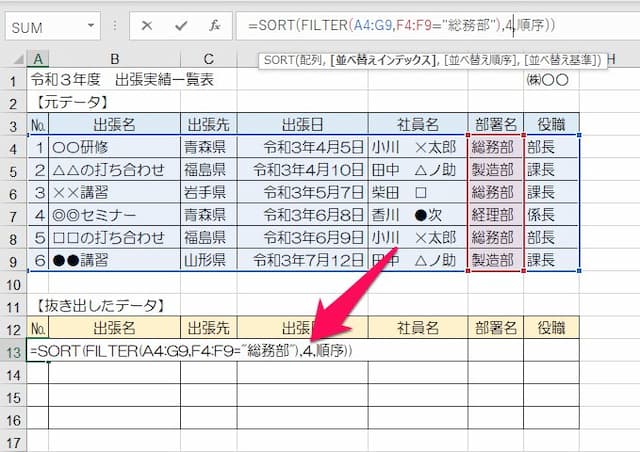
(5)「順序」の文字を消し、昇順は「1」を降順は「-1」を入れる
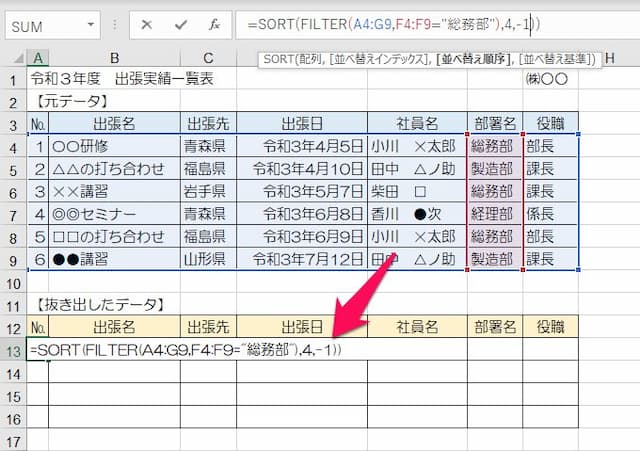
(6)Enterキーを押せば完了
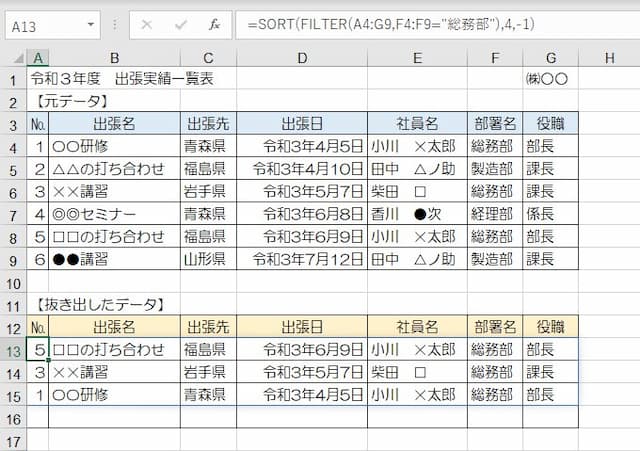
結果、数式は次のようになります。
=SORT(FILTER(A4:G9,F4:F9="総務部"),4,-1)
これで、条件に合うデータを抽出し並び替えることができます。
以上、参考になれば幸いです。
【口コミ・評判のいいExcel本の紹介】
FILTER関数に関連したページは、次の通りです。
- FILTER関数 使いこなすためのポイントはこちら
- ◎基本的な使い方
- ◎複数条件をANDで指定する方法
- ◎複数条件をORで指定する方法
- ◎条件に不一致のデータを抽出する方法
- ◎期間指定する方法
- ◎含む条件の指定の仕方
- ◎含まない条件にする方法
- ◎検索条件を「空白以外」とする方法
- ◎空白セルを0にしない方法
- ◎結果を別シートに表示させる方法
- ◎SORT関数との組み合わせ方
- ◎配列を複数条件にする方法
- ◎必要な列だけ抽出する方法








